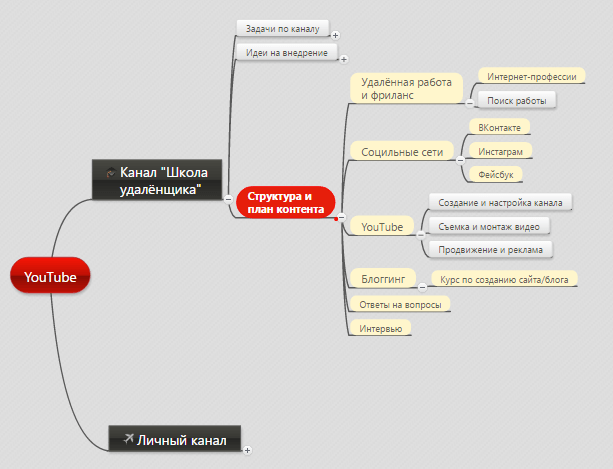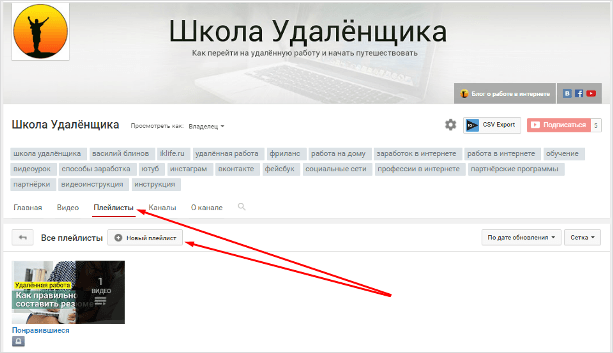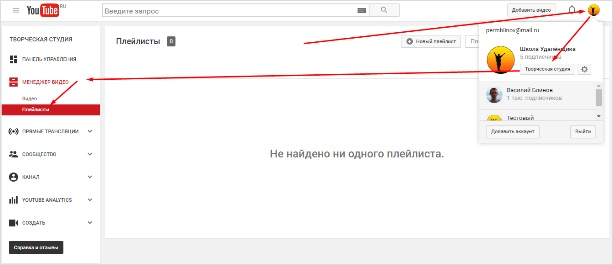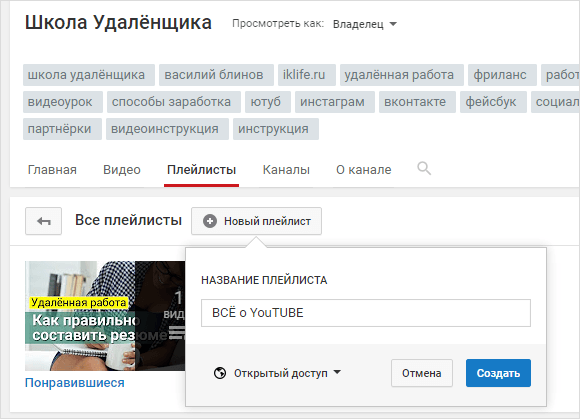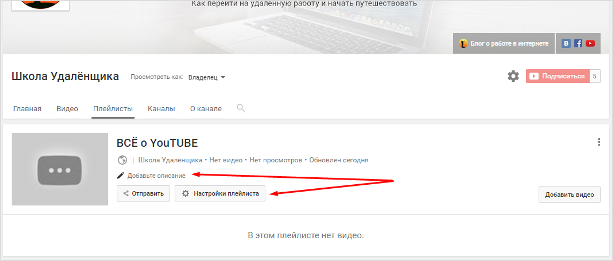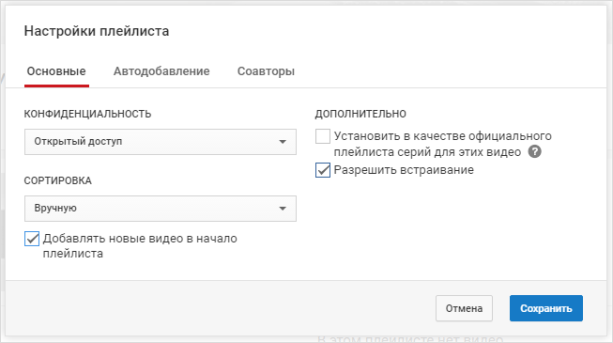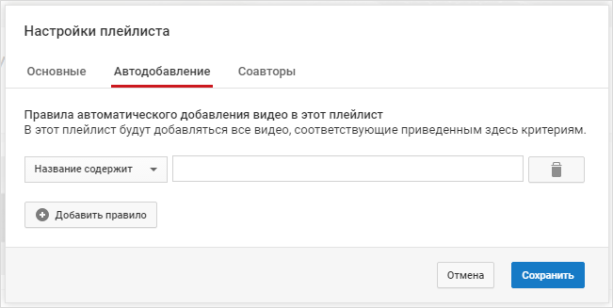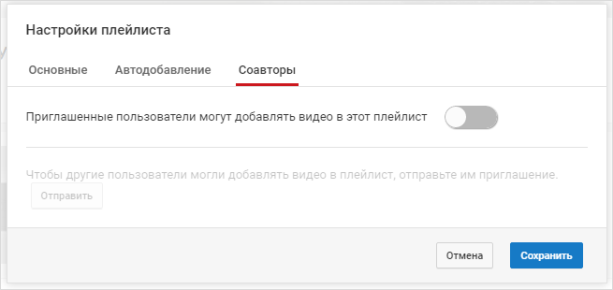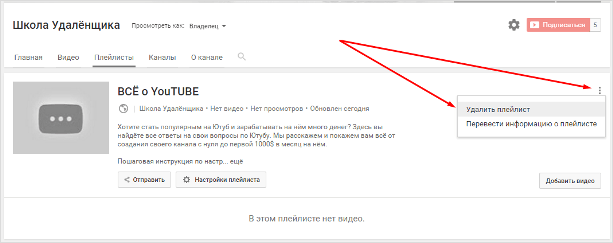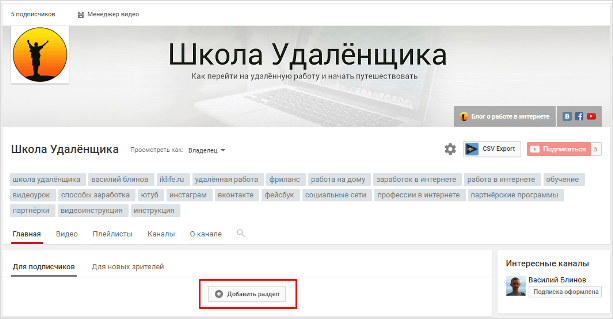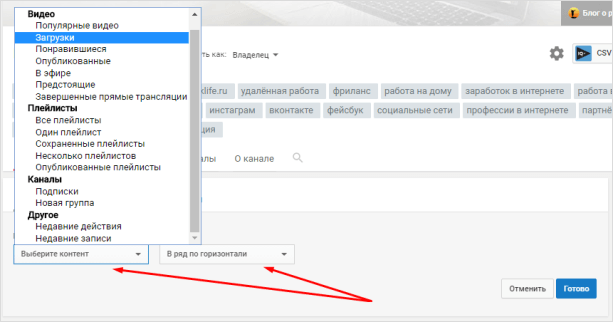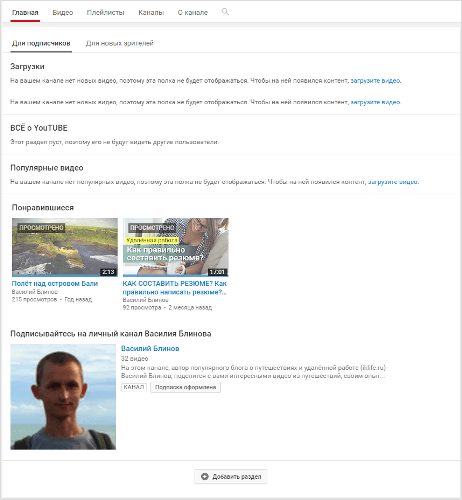Что такое плейлист и для чего он нужен
Всё о плейлистах на Ютубе: что такое плейлист, как его правильно сделать и настроить на главной странице канала
Сегодня речь в этом очередном уроке по настройке канала пойдёт о плейлистах на Ютубе. Из него вы узнаете, как сделать плейлист на Ютубе, что такое плейлисты, как их оптимизировать, как с ними работать и сделать максимально удобными для своих зрителей.
Что такое плейлист в Ютубе?
Без плейлистов сложно представить хоть один нормальный канал, на который постоянно заливаются новые видеоролики. Главная их задача состоит в том, что они создают основную навигацию и помогают раскладывать контент в рубрики, как фильмы разных жанров по категориям.
Помогают группировать материал по узким темам. Это позволяет пользователям на Ютубе проще ориентироваться в большом количестве видео, искать и выбирать только то, что им больше нравится.
Также с помощью них оформляется и наполняется материалом главная страница, чему будет посвящена третья часть этой статьи. Но начнём мы вот с чего.
Создание структуры YouTube-канала
Как я уже ни раз говорил в предыдущих статьях про Ютуб, мы с вами создаём качественный канал, над которым будем работать до конца дней своих, и который будет приносить нам доход в разы больше, чем обычная работа.
Если у вас не такой подход, то зачем вам тратить на это время? Подумайте.
Чтобы сделать хороший канал, нам на него нужно будет регулярно загружать новый материал. Просто в кучу сваливать его будет неправильно. Поэтому первым делом надо построить структуру (разбить на рубрики нашу тематику), по которой мы в дальнейшем будем создавать плейлисты и снимать видео.
Покажу вам частичку такой карты для примера.
Здесь я раскидываю идеи для будущих рубрик (плейлистов) и структурирую план создания видеороликов. Есть основные рубрики и подрубрики. На Ютубе потом можно создать плейлист с главной рубрикой и добавить в него плейлисты с подрубриками.
Знаю, что большой проблемой для многих блоггеров является поиск новых идей для снятия видео и написания статей. С такой картой у меня лично исчезла эта проблема.
Не забудьте про поисковую оптимизацию! Плейлисты, как и видео, часто показываются в поиске по определённым запросам. Используйте в их названиях поисковые фразы (ключевые слова). Самый простой способ их подбора это — логическое размышление, как будет искать их ваша целевая аудитория, и специальный сервис Яндекса — Wordstat.Yandex.ru.
Далее, как только структура будет готова, можно начать создавать плейлисты.
Как сделать плейлист на Ютубе — инструкция
Шаг 1
Подобраться к созданию плейлистов на YouTube можно двумя способами.
Способ 1. Зайти на главную страницу канала, выбрать вкладку «Плейлисты».
Способ 2. Зайти в «Творческую студию», перейти на вкладку «МЕНЕДЖЕР ВИДЕО» и «Плейлисты».
Показал всё на одном скриншоте, не запутайтесь.
Шаг 2
Нажимаем кнопку «+ Новый плейлист» и вводим название.
Шаг 3
Теперь осталось его только настроить. Самое главное — сделать хорошее описание с использованием подходящих ключевых слов в тексте. Минимум 1 000 символов.
Настройки плейлиста
У настроек есть 3 вкладки: Основные, Автодобавление и Соавторы. Давайте рассмотрим их подробнее.
Вкладка «Основные»
Здесь вы можете менять конфиденциальность плейлиста.
Также можно в этой настройке выбрать сортировку видеороликов в плейлисте. Я всегда ставлю галочку, чтобы новые загрузки добавлялись в начало, так удобнее, когда старые видео где-то внизу, а сначала идут новые.
Вкладка «Автодобавление»
Добавив правила, можно сделать так, что при использовании определённых фраз в описании или тегов, видеоролик автоматически добавится в нужный плейлист.
Вкладка «Соавторы»
Последняя вкладка позволяет делать общие плейлисты, в которые приглашённые пользователи смогут добавлять свои видео.
Как удалить плейлист с канала?
Если появилась необходимость удалить какой-нибудь лист с Ютуба, то делается это просто. Справа в углу есть выпадающее меню с этой функцией.
Настройка разделов на главной странице
Ну и третья часть сегодняшнего урока — это настройка отображения разделов и плейлистов на главной странице YouTube. Выведем необходимые разделы с видео на главную страницу, чтобы подписчикам было удобно просматривать материал.
Для этого идём на главную и нажимаем «Добавить раздел».
Выбираем нужный элемент.
Обычно их выводят в таком порядке.
Можно добавить плейлисты с других своих каналов или информацию о них.
Справа от разделов появляются стрелки, с помощью которых их можно менять местами. Пока загруженных видеороликов нет, разделы для зрителей не отображаются.
На этом сегодняшний урок заканчиваю, дальше мы с вами сделаем ещё несколько настроек, подготовим оформление для видео и начнём учиться записывать и монтировать контент. Желаю всем успехов.
С 2015 года работаю удалённо и развиваю бизнес в интернете. Создал более 20 источников дохода онлайн. Изучаю инвестирование и активно инвестирую в различные инструменты.
2 года прожил в Азии (о. Бали и о. Панган), продолжаю путешествовать по миру, помогать людям становиться финансово грамотными и улучшать своё качество жизни.
Плейлист
Плейлист
Плейлист (от англ. playlist ) — это список воспроизведения. Термин имеет несколько специализированных значений по отношению к радиовещанию и персональным компьютерам.
Музыкальное хранилище и воспроизведение с использованием персональных компьютеров стало общедоступным. Термин плейлист был адаптирован различными медиаплейерами, цель которых организовать и управлять музыкой, доступной программам. Такие плейлисты могут быть настроены, сохранены и выбраны для воспроизведения.
Примечания
| Медиаплееры (сравнение) | |
|---|---|
| Windows | 1by1 • AIMP • Adobe Media Player • ALLPlayer • Aqualung • aTunes • Audio Overload • BS.Player • Billy • Boxee • Connect Player • CD Player • The Core Pocket Media Player • Crystal Player • DBpoweramp • DVBViewer • Dell MediaDirect • DivX Player • DVD Player • Dziobas Rar Player • Evil Player • FLV-Media Player • Adobe Flash Player • foobar2000 • GOM Player • High Definition Compatible Digital • iTunes • InterActual Player • Iriver plus 3 • jetAudio • Kantaris • Ladybug Player Vista • MPlayer • MadCat Media Browser • Media Center • Media Player • Media Player Classic • MediaFrame • MediaMonkey • Miro • Mod4Win • MusicForMasses • Musicmatch Jukebox • MusikCube • OrangeCD Player • Passion audio player • Pocket Player • PocketMusic • PocketOgg • PowerDVD • QuickPlayer • QuickTime • Quintessential Media Player • QuuxPlayer • RadLight • RealPlayer • Realtek Media Player • SNESAmp • SUPER • Adobe Shockwave • SimpleCenter • Softsled • Songbird • SonicStage • Sonique • Spider Player • SPlayer • The Core Media Player • The KMPlayer • Tuniac • VLC • Vidlizard • VisiTunes • Visonair • WinDVD • WinPlay3 • Winamp • Windows Media Center • Windows Media Player • XBMC • Xiph QuickTime Components • Yahoo! Music Jukebox • Zinf • Zoom Player |
| Mac OS X | Audio Overload • Audion • Boxee • Centerstage • Chroma • Cog • DVD Player • DivX Player • Adobe Flash Player • Front Row • iTheater • iTunes • MPlayer • MediaFrame • Miro • Peel • Perian • Plexapp • QuickTime • RealPlayer • SWF & FLV Player • Adobe Shockwave • Songbird • VLC • Windows Media Components for QuickTime • Windows Media Player • XBMC • Xiph QuickTime Components |
| Linux | Amarok • Aqualung • Ario • Audacious Media Player • Audio Overload • BMPx • Banshee • Baudline • Beep Media Player • Boxee • Cactus Jukebox • Canola • Cmus • CuePlayer • Decibel Audio Player • EMoviX • Exaile • FALF • Adobe Flash Player • Freevo • Gnome Music Player Client • Helix • Herrie • JuK • Kaffeine • LinuxMCE • Lsongs • mp3blaster • MPlayer • MediaFrame • Miro • MoviX • Mpg123 • Mpg321 • Muine • Music Player Daemon • Music on Console • Noatun • Ogle DVD Player • Quod Libet • RealPlayer • Rhythmbox • Songbird • Totem • tvtime • Unix Amiga Delitracker Emulator • VLC • Winamp • XBMC • XMMS • XMMS2 • Xine • xawtv • Zinf |
| Технологии | Плейлист • Интернет-радио • Интернет-телевидение • Подкастинг • Кодек • Медиаконтейнер |
| Прочее | Медиацентр • Портативный мультимедийный проигрыватель |
Полезное
Смотреть что такое «Плейлист» в других словарях:
Плейлист — 1. Документ, определяющий порядок воспроизведения в эфир Употребляется в документе: ПТЭ 2002 (Часть 2) Правила эксплуатации технических средств телевидения и радиовещания … Телекоммуникационный словарь
Герман, Анна Виктория — Запрос «Анна Герман» перенаправляется сюда; см. также другие значения. Анна Герман Anna German Основная информация Полное имя Анна Виктория Герман … Википедия
Мадукар — (дословный перевод c санскрита: «Любимый, сладкий как мёд»; род. 4 ноября 1957, Штутгарт) немецкий учитель неоадвайты и … Википедия
X Multimedia System — XMMS XMMS в GNU/Linux Тип аудио плеер Разработчик XMMS Team Написана на C ОС GNU/Linux, другие Unix подобные … Википедия
Xmms — в GNU/Linux Тип аудио плеер Разработчик XMMS Team Написана на C ОС GNU/Linux, другие Unix подобные … Википедия
ПХДЛ — Пульс хранителя дверей лабиринта студийный альбом АлисА Дата выпуска 18 февраля 2008 Жанр Хард рок, Христианский рок … Википедия
Пульс хранителя дверей лабиринта (альбом) — Пульс хранителя дверей лабиринта студийный альбом АлисА Дата выпуска 18 февраля 2008 Жанр Хард рок, Христианский рок … Википедия
Врождённый порок (роман) — Врождённый порок Inherent Vice Жанр: роман Автор: Томас Пинчон Язык оригинала: английский Публикация: 2009 «Врождённ … Википедия
Bad World Tour — Bad World тур Мировой тур Майкла Джексона Места проведения 15 стран, 4 континента К альбому … Википедия
Что такое плейлист в ютубе и как его создать?
Доброго всем времени суток, мои дорогие друзья и гости моего блога. Сегодня тема у нас будет очень короткая и простая, но тем не менее многие люди ей сильно интересуются. Речь сегодня пойдет о том, что такое плейлист в ютубе, для чего они вообще нужны и как их собственно создавать. Так что усаживайтесь поудобнее и поехали!
Конечно всем всегда и везде хочется какого-то порядка. И не важно что это: дом, холодильник, инструменты, сайт, и т.д. Например, когда вы ведете свой сайт или блог, то целесоообразно писать статьи под определенную рубрику или категорию. Например я, все уроки, которые у меня связаны с фотошопом, заношу в соответствующую рубрику. Тем самым всегда можно нажать чисто на эту рубрику и увидеть статьи только по фотошопу. Удобно, не правда ли?
Так вот в youtube за функцию рубрик отвечают плейлисты. Вы просто фасуете свои видео в различные рубрики для большего удобства. Например я на своем видео также выкладываю ролики в отдельные плейлисты, например те же уроки по фотошопу и по социальным сетям. В результате человек может выбрать нужный playlist и смотреть все ролики исключительно из него.
Как сделать плейлист на ютубе?
Как добавить видео в плейлист
Чтобы добавить новое видео в плейлист, вам нужно будет при загрузке задать соответствующий пункт. И у вас опять же будет выбор, добавить видео в существующий playlist, либо же создать новый. Кроме того вы можете добавить один ролик в несколько листов.
Теперь всё отлично структурировано и находится на своих местах.
Автоматическое добавление новых видеороликов в плейлист
Теперь выберите, на что будет обращать внимание данное правило. Я, например, ставлю параметр «Название» и пишу слово «фотошоп». Теперь каждое новое видео, в названии которого будет содержаться это слово, будет попадать в нужный мне плэйлист, то есть в уроки по фотошопу. Здорово, да?
Как удалить плейлист в ютубе
Ну вот теперь вы знаете, что такое плейлист в ютубе и как с ними работать в целом. Поэтому, когда вы будете создавать свой канал (если его у вас) нет, не забудьте сразу же позаботиться о рубриках, которые вы будете наполнять новыми интересными видюшками. Так что если вы чего-то не знали, надеюсь, что я помог вам во всем разобраться.
А если вдруг вы захотите себя попробовать в новой интересной профессии — менеджер youtube, то рекомендую вам посетить бесплатный онлайн марафон по удаленным профессиям. Вам там всё подробно расскажут и покажут!
Ну а на этом я свою статью заканчиваю. Надеюсь, что вам она понравилась и вы не забудете снова вернуться на мой блог. А чтобы вам всегда было можно почитать что-нибудь новенькое, то я буду стараться писать для вас еще чаще. Удачи вам. Пока-пока!
Как использовать плейлисты Youtube как маркетинговый инструмент
YouTube — популярный маркетинговый канал, он может повысить популярность любого бизнеса. Однако немногие бренды знают об огромном маркетинговом потенциале плейлистов и используют их в маркетинговых целях.
Что такое плейлисты YouTube?
Плейлист YouTube — это пользовательская коллекция видео. Видеоролики воспроизводятся по порядку, один за другим.
Недавно YouTube начал автоматически создавать списки воспроизведения на основе истории и предпочтений отдельных пользователей. Пользователи также могут создавать списки воспроизведения автоматически, основываясь на правилах, которые включают теги, слова в заголовке или слова в описании видео. И автоматически сгенерированные, и созданные пользователем плейлисты поддерживают многие приложения Youtube, включая YouTube Music.
Вопреки распространенному мнению, плейлисты Youtube предназначены не только для игр. Они создают ценные ассоциации между отдельными видео, улучшают вовлеченность пользователей и действуют как отдельные ресурсы контента, которые могут занимать место в органическом поиске.
Три способа использования плейлистов для маркетинга в социальных сетях
Способ №1. Сделайте так, чтобы ваши видео были релевантны друг другу
Алгоритм YouTube сильно зависит от связей. Чтобы заинтересовать аудиторию, платформа социальных сетей должна постоянно предлагать своим пользователям новых создателей и новые видео, причем те, которые они вероятнее всего захотят посмотреть дальше.
Как YouTube угадывает, что может понравиться пользователю? Платформа YouTube опирается на алгоритм машинного обучения, который собирает пользовательские данные и делает прогнозы относительно того, что еще может понравиться пользователю.
Предложения YouTube в значительной степени зависят от предпочтений каждого отдельного пользователя, а также от тематических отношений между видео. Если ваши ролики будут все больше и больше показываться в предлагаемом YouTube, ваш канал начнет расти в геометрической прогрессии. Но как это сделать?
Мы не можем влиять на все. Например, предпочтения пользователей за пределами нашей досягаемости. Но мы можем указать YouTube на актуальность нашего видео, и это делается с помощью:
Читайте также наш материал о трех органических способах, помогающих заработать в Youtube.
Типы плейлистов
Если мы хотим, чтобы наши видео просматривались вместе с более популярными видео по этой теме, нам нужно создавать плейлисты, которые включали бы видео как наших, так и других авторов. Идеи для таких плейлистов:
Делитесь своими плейлистами. Создайте плейлисты и делитесь ими в соцсетях, чтобы ваши подписчики в социальных сетях их также видели. Это отправит Youtube сигналы о том, что ваше видео каким-то образом связано с другими видео в вашем плейлисте.
Не ограничивайте свои плейлисты только видео на ту же тему, что и ваше видео. У YouTube есть более сложное понимание релевантности, которое включает семантически связанные понятия. Инструменты семантического анализа, такие как Text Optimizer, помогут вам определить смежные темы для создания своих списков воспроизведения.
Способ №2. Увеличьте эффективность просмотров ваших видео
Отличительная особенность плейлистов YouTube заключается в том, что они проигрываются непрерывно. Нажмите «Воспроизвести» на видео внутри плейлиста, и YouTube не остановится, пока не воспроизведет их все. Когда воспроизведение одного видео заканчивается, автоматически начинается воспроизведение следующего.
Пользователи могут слушать плейлисты в фоновом режиме, смотреть их во время отдыха или использовать плейлисты в качестве коллекции ресурсов, чтобы поделиться с другими пользователями.
Создавайте плейлисты для:
Также хорошей идеей является создание плейлистов, основанных на сезонности. Создавая плейлист, подумайте: «Что бы я хотел посмотреть дальше?» Это поможет вашему плейлисту привлечь больше ваших зрителей и получить больше просмотров для каждого видео внутри него.
Способ №3. Доминируйте органических позициях Google
Публичные плейлисты могут ранжироваться в Google по целевому поисковому запросу (особенно по брендовому поисковому запросу). Это поможет доминировать в большем количестве результатов поиска. Для этого:
Кроме того, рекомендуется создать автоматический список воспроизведения, включающий все видео, в которых название бренда или название продукта указаны в заголовке, описании или тегах. Это автоматически создаст коллекцию видео вокруг вашего бренда. Для этого:
В заключение
Активная работа с плейлистами поможет вам выйти на новый уровень работы c YouTube и привлечь еще больше лояльных клиентов. Рассматривайте свои плейлисты как активы бренда: помните, что они могут занимать место в Google, помогая вам доминировать в большем количестве результатов поиска по определенному поисковому запросу. Используйте прямые URL-адреса плейлистов, чтобы рекламировать их в социальных сетях и размещать ссылки на них с вашего сайта.
Как создать плейлист на YouTube и добавить в него видео
Плейлист на YouTube — инструмент, с помощью которой можно группировать ролики по тематике. Их главная задача улучшить навигацию по каналу. Организуйте плейлисты на канале так, чтобы пользователи сразу находили нужную информацию.
Также плейлисты помогут разделить весь контент по рубрикам на главной странице канала. Это помогает понять, какие видеоролики тут есть. И если на вашем канале видео разной тематики, то плейлисты вам просто необходимы.
Рекомендуем: Click.ru – маркетплейс рекламных платформ:
Зачем нужны плейлисты на YouTube
Плейлисты на YouTube, прежде всего, создаются для удобства пользователей. Представьте, что вам понравился какой-то рецепт. И когда вы хотите приготовить по этому рецепт, нужно идти в поисковик за видео. Отлично, если оно вам будет попадаться сразу же. Но как быть если вы помните только название канала с этим роликом? Если на канале есть тематические плейлисты, то вы сможете быстро найти нужную информацию, а если их нет, придется потратить немало времени, пересматривая все ролики. Также, вы можете добавить ролик в своей плейлист.
Плейлисты на Ютубе нужны:
Совет! Для того чтобы получить больше просмотров нужно оптимизировать свои ролики, добавлять правильное описание и название. Также для большей посещаемости нужно делать переводы.
Как сделать плейлист на YouTube
Есть два способа создать на плейлист на YouTube канале.
Способ 1. Зайдите на главную страницу канала и кликните по клавише «Плейлисты». В появившемся окне нажмите на кнопку «Новый Плейлист». В строке необходимо написать его название и выбрать доступ, после чего нажать на кнопку «Сохранить».
Способ 2. Зайдите в творческую студию своего канала и перейдите в «Менеджер видео». Выберите вкладку «Плейлисты» и кликните справа по клавише «Создать плейлист». Все остальные действия выполняются как в предыдущем способе.
Совет! Если вы недавно начали загружать ролики на свой Ютуб канал, то рекомендуем сразу же создавать тематические плейлисты и добавлять в них видео. Если вы добавите их когда на канале будет много роликов, то понадобится время, чтобы сортировать контент по разным плейлистам.
Как добавить видео в плейлист
Добавить видео можно несколькими способами.
1 способ. Добавление видео в плейлист при его загрузке на канал. Справа от поля, где нужно заполнить теги и описание нажмите кнопку «Добавить в плейлист». В появившемся меню, отметьте галочками плейлисты, в которое будет добавлено видео после загрузки на канал.
2 способ. Добавление роликов со своего канала. Если вы хотите добавить в плейлист личные ролики, необходимо зайти в раздел «Менеджер видео» на панели управления. Далее проставить галочки на нужных роликах и кликнуть по клавише «Добавить в». После этого в выпадающем списке необходимо выбрать плейлисты, куда вы хотите разместить эти видео.
3 способ. Добавление через плейлисты. Для этого нужно открыть свой плейлист и кликнуть по клавише «Добавить видео». На этой странице вы можете увидеть количество видео в плейлисте, число просмотров.
После этого перед вами откроется меню добавления видеороликов
4 способ. Добавление чужих видео. Необходимо найти нужный видеоролик через строку поиска, открыть его и нажать на клавишу «Сохранить». После этого вам откроется список всех плейлистов и вы можете проставить галочки куда, хотите добавить видео.
Настройка плейлиста, как удалить или изменить
После того, как вы создадите плейлист, необходимо его настроить и оптимизировать под ключевые запросы. Так пользователи смогут находить его в поиске. После создания автоматически откроется меню настройки. Для того чтобы изменить название необходимо нажать на клавишу с изображением карандашика.
Если вы хотите добавить описание, кликните по кнопке «Добавить описание». В этой графе необходимо рассказать зрителям, какие видеоролики они могут увидеть в этом разделе. Для лучшего восприятия необходимо добавлять описание не более 1000 символов. Для того чтобы удалить плейлист нужно кликнуть по кнопке с тремя вертикальными точками, там же можно перевести плейлист на разные языки.
Для того чтобы изменить настройки необходимо кликнуть по клавише «Настройки плейлиста». Там появится три вкладки настройки, о которым поговорим подробнее. Рядом с этой клавишей есть кнопка «Отправить», нажав на нее вы сможете поделиться плейлистом в социальных сетях. Там же вы сможете скопировать ссылку, чтобы отправить ее личным сообщением.
Важно! При введении ключевых слов в строке поиска Ютуб вы сможете увидеть не только видеоролики, но и плейлисты.
Основные настройки
В этой вкладке вы можете установить конфиденциальность плейлиста:
В этом разделе вы сможете отсортировать видеоролики по дате добавления, публикации, популярности или вручную. Лучше всего поставить галочку, чтобы добавлялись новые ролики в начало плейлиста и зрители могли смотреть только новые видео.
Также тут есть кнопка «Разрешить встраивание». Объясним, что это означает, например, вы поделились плейлистом со своим другом ВКонтакте: если встраивание разрешено, то он может просматривать видео прямо на этой странице, если галочка не стоит, то ему придется переходить на YouTube.
Автодобавление
Вы можете добавить новое правило, где пропишите определенные слова и при совпадении в описаниях или тегах ролика он будет автоматически добавляться в плейлист.
Соавторы
В этой вкладке вы можете поставить галочку, чтобы приглашенные пользователи могли добавлять свои ролики в ваши плейлисты. Эту вкладку многие начинающие ютуберы игнорируют, но с ее помощью вы сможете скооперироваться с другими создателями каналов и, тем самым, продвигать свои ролики. Если же вы активируете эту функцию, то необходимо отправить приглашения пользователям. Если вы в какой-то период захотите разорвать сотрудничество, необходимо снова зайти в этот пункт и нажать на клавишу «Закрыть доступ».
Используйте плейлисты на Ютубе, чтобы продвигать свой канал и улучшить навигацию на нем. Согласитесь, гораздо приятнее находиться на каналах, где все ролики отсортированы по темам, нежели на тех, где нет ни одного плейлиста. И для того чтобы привлечь больше зрителей к своему каналу в плейлисты нужно добавлять не менее 10 роликов.